- Din păcate, nu puteți dezinstala aplicațiile gri în Windows 10 utilizând proceduri normale.
- Microsoft a creat un instrument de depanare special pentru aceasta, deci ar trebui să-l descărcați și să-l utilizați mai întâi.
- O altă idee bună este să intrați în modul sigur și să încercați să eliminați aplicația după aceea.
- O soluție expertă este să eliminați aplicația utilizând PowerShell și comenzile de mai jos.
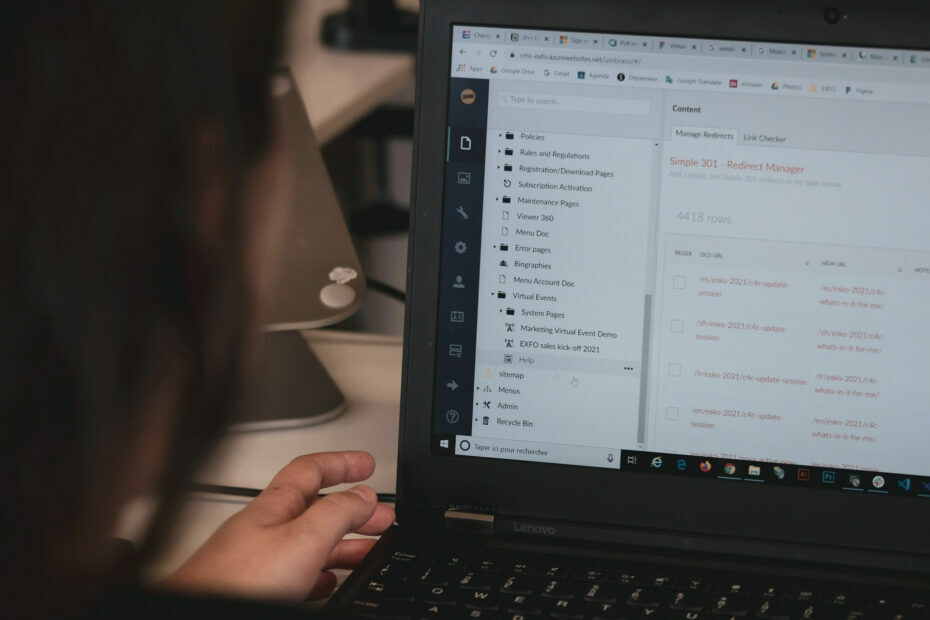
Acest software va repara erorile obișnuite ale computerului, vă va proteja de pierderea fișierelor, malware, defecțiuni hardware și vă va optimiza computerul pentru performanțe maxime. Remediați problemele PC-ului și eliminați virușii acum în 3 pași simpli:
- Descărcați Restoro PC Repair Tool care vine cu tehnologii brevetate (brevet disponibil Aici).
- Clic Incepe scanarea pentru a găsi probleme cu Windows care ar putea cauza probleme PC.
- Clic Repara tot pentru a remedia problemele care afectează securitatea și performanța computerului
- Restoro a fost descărcat de 0 cititori luna aceasta.
Avem tot felul de aplicații pe computerul nostru, dar uneori anumite aplicații pot deveni gri și nu pot fi eliminate. Aceasta poate fi o problemă, așa că astăzi vă vom arăta cum să dezinstalați aplicațiile în gri pe computerul dvs. Windows 10.
Aplicațiile gri sunt oarecum obișnuite, iar unele aplicații sunt încorporate în Windows, deci acesta este motivul pentru care sunt gri.
Uneori, aplicațiile pe care le instalați pot fi corupte și acest lucru vă va împiedica să le eliminați. Apropo de aplicațiile în gri, iată câteva probleme pe care utilizatorii le-au raportat.
Nu se poate dezinstala programul Windows 10 - Această problemă poate apărea din diverse motive și, dacă o întâlniți, asigurați-vă că descărcați instrumentul de depanare Microsoft și îl rulați. După utilizarea instrumentului de depanare, problema va fi rezolvată.
Dezinstalați Amazon Assistant Windows 10 în gri - Mulți utilizatori au raportat probleme cu Amazon Assistant pe computerul lor și am acoperit deja cum se dezinstalează Amazon Assistant într-unul din articolele noastre anterioare, deci asigurați-vă că verificați instrucțiunile detaliate.
Dezinstalarea playerului VMWare nuanțat - Această problemă poate apărea cu aproape orice aplicație și, dacă o întâlniți, încercați să ștergeți software-ul din Safe Mode.
Dezinstalați aplicațiile gri VMware, VirtualBox, Visual Studio 2015, McAfee - Această problemă poate afecta aproape orice aplicație, dar ar trebui să o puteți remedia utilizând software-ul de dezinstalare.
Aplicațiile în gri nu vor fi șterse - Uneori, puteți întâlni anumite aplicații gri, pe care nu le puteți șterge. Cu toate acestea, este posibil să puteți rezolva problema utilizând PowerShell.
Cum pot dezinstala aplicațiile gri pe computer?
- Utilizați software-ul de dezinstalare
- Utilizați instrumentul de depanare Microsoft
- Intrați în modul sigur și încercați să eliminați aplicația
- Folosiți PowerShell
- Utilizați CCleaner
1. Utilizați software-ul de dezinstalare

O altă modalitate de a dezinstala aplicațiile gri este de a utiliza software-ul de dezinstalare. În cazul în care nu sunteți familiarizați, software-ul de dezinstalare este o aplicație specială care poate dezinstala orice aplicație de pe computerul dvs., împreună cu toate fișierele și intrările sale de registry.
Utilizând software-ul de dezinstalare, vă veți asigura că aplicația pe care încercați să o eliminați de pe computer este complet eliminată.
Unele aplicații de dezinstalare pot, de asemenea, să elimine forțat aplicațiile de pe computer, astfel încât să poată fi utile cu acele aplicații greu de eliminat.
Există multe aplicații excelente de dezinstalare pe piață, dar dacă căutați un program de dezinstalare simplu și de încredere, vă sugerăm să încercați Revo Uninstaller.
Rețineți că software-ul de dezinstalare este conceput pentru a elimina aplicațiile Win32, dar dacă doriți să le eliminați Aplicațiile universale sau aplicațiile care vin cu Windows 10, va trebui să utilizați una dintre versiunile anterioare metode.

Revo Uninstaller
Revo Uninstaller va șterge orice urmă de programe nedorite sau gri în câteva secunde.
2. Utilizați instrumentul de depanare Microsoft

- Descărcați instrumentul de depanare Microsoft.
- După ce instrumentul de depanare este descărcat, rulați-l și urmați instrucțiunile de pe ecran.
După finalizarea procesului de depanare, problema ar trebui rezolvată și veți putea dezinstala cu ușurință orice aplicație de pe PC cu ușurință.
Mulți utilizatori au raportat că această metodă a funcționat pentru ei, așa că asigurați-vă că o încercați.
Potrivit utilizatorilor, uneori pot apărea probleme cu anumite aplicații și pot deveni gri și nu pot fi eliminate.
Microsoft este conștient de această problemă și a lansat propriul instrument de depanare pentru a vă ajuta cu această problemă.
3. Intrați în modul sigur și încercați să eliminați aplicația
- Deschide Aplicație Setări și îndreptați-vă spre Actualizare și securitate secțiune (pentru a deschide rapid aplicația Setări, puteți utiliza Tasta Windows + I scurtătură).
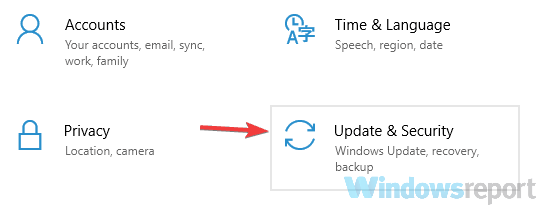
- Din panoul din stânga alegeți Recuperare. În panoul din dreapta, faceți clic pe Reporniți acum buton.
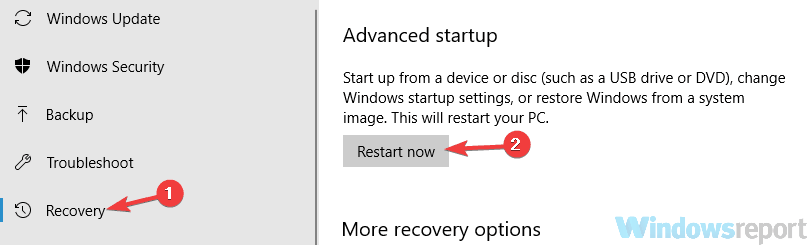
- Navigați la Depanare, apoi faceți clic peOpțiuni avansateselectează Setări de pornireși faceți clic pe Repornire buton.
- Selectează Modul sigur in navigare pe internet prin apăsarea tastei corespunzătoare a tastaturii după repornire.
Rulați o scanare de sistem pentru a descoperi erori potențiale

Descărcați Restoro
Instrument de reparare PC

Clic Incepe scanarea pentru a găsi problemele Windows.

Clic Repara tot pentru a remedia problemele cu tehnologiile brevetate.
Rulați o scanare PC cu Restoro Repair Tool pentru a găsi erori care cauzează probleme de securitate și încetinesc. După finalizarea scanării, procesul de reparare va înlocui fișierele deteriorate cu fișiere și componente Windows noi.
Odată ce modul Safe Mode începe, încercați să eliminați aplicația. Dacă acest lucru nu funcționează, vă recomandăm să încercați să eliminați manual directorul de instalare al aplicației.
Această metodă nu este de obicei recomandată, deoarece poate lăsa intrări de registry în urmă, dar dacă alte soluții nu funcționează, poate doriți să o încercați.
Dacă nu puteți dezinstala aplicații gri pe PC, poate există o anumită eroare care vă împiedică să faceți acest lucru.
Cu toate acestea, ați putea rezolva această problemă pur și simplu introducând Mod sigur și încercând să eliminați aplicația de acolo.
În cazul în care nu sunteți familiarizați, Modul sigur este un segment special al Windows care rulează cu setări implicite, deci este perfect pentru depanarea. Pentru a intra în modul sigur, urmați pașii de mai sus.
4. Folosiți PowerShell
- În bara de căutare introduceți puterea. Localiza Windows PowerShell în listă, faceți clic dreapta pe ea și alegeți Rulat ca administrator.
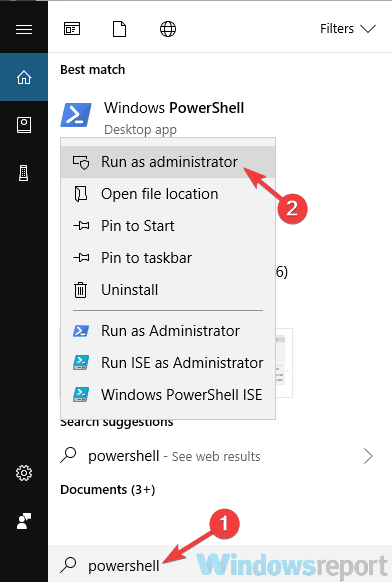
- Rulați următoarea comandă:
Get-AppxPackage | Selectați Name, PackageFullName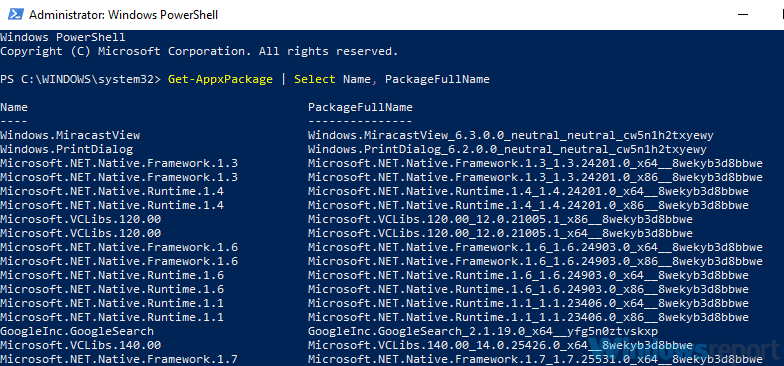
- Găsiți aplicația pe care doriți să o eliminați și copiați numele pachetului. Să presupunem că vrem să eliminăm ZuneVideo, de exemplu. Numele pachetului pentru această aplicație ar fi:
ZuneVideo_10.18102.12011.0_x64__8wekyb3d8bbwe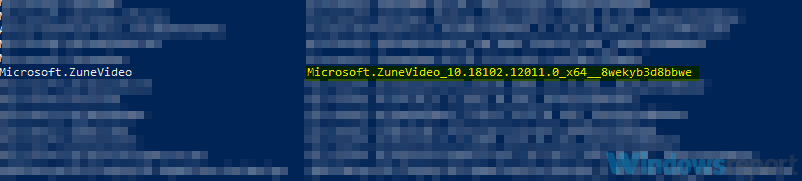
- introduce Remove-AppxPackage comanda și apăsați introduce să-l ruleze. În exemplul nostru, comanda corectă ar fi:
Remove-AppxPackage Microsoft. ZuneVideo_10.18102.12011.0_x64__8wekyb3d8bbwe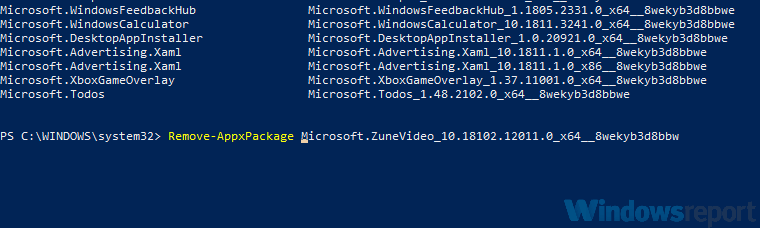
- Asigurați-vă că înlocuiți numele pachetului cu numele pachetului care se potrivește cu aplicația pe care încercați să o eliminați.
După aceasta, problema va fi rezolvată și veți elimina cu succes aplicația selectată.
Dacă întâmpinați probleme la eliminarea anumitor aplicații de pe computer, poate încercați să le eliminați folosind PowerShell.
Rețineți că această soluție funcționează numai pentru aplicațiile universale care sunt descărcate de pe Magazin Microsoft sau disponibil în mod implicit în Windows.
Înainte de a începe, trebuie să vă avertizăm că PowerShell este un instrument incredibil de puternic, astfel încât să puteți provoca daune cu acesta dacă nu sunteți atent, deci utilizați această soluție și PowerShell pe propriul risc.
5. Utilizați CCleaner

Dacă nu reușiți să dezinstalați aplicațiile în gri, poate vă poate ajuta o soluție terță parte. Multe aplicații universale fac parte din Windows 10 și nu pot fi dezinstalate folosind metodele convenționale.
Desigur, le puteți dezinstala folosind PowerShell așa cum v-am arătat în soluția noastră anterioară, dar această metodă este prea complicată pentru utilizatorii obișnuiți. Dacă doriți ceva mai simplu, poate ar trebui să încercați să utilizați CCleaner.
Acest instrument este conceput pentru curățarea fișierelor nedorite și temporare, dar poate fi folosit și pentru a elimina aplicații de pe computer. Ceea ce separă acest instrument de altele este capacitatea sa de a elimina atât aplicațiile Win32, cât și aplicațiile Universal.
Aceasta înseamnă că puteți utiliza acest instrument pentru a elimina aplicațiile încorporate din Windows, care sunt de obicei imposibil de înlăturat folosind metode convenționale.
Instrumentul este incredibil de simplu de utilizat, așa că, dacă aveți probleme cu aplicațiile gri, nu ezitați să încercați CCleaner.
⇒Descărcați ediția gratuită CCleaner
⇒Descărcați CCleaner Professional Edition
Aplicațiile în nuanțe de gri pot fi uneori o problemă și, în acest articol, v-am arătat mai multe soluții care vă pot ajuta să le rezolvați, deci asigurați-vă că le încercați pe toate.
 Încă aveți probleme?Remediați-le cu acest instrument:
Încă aveți probleme?Remediați-le cu acest instrument:
- Descărcați acest instrument de reparare a computerului evaluat excelent pe TrustPilot.com (descărcarea începe de pe această pagină).
- Clic Incepe scanarea pentru a găsi probleme cu Windows care ar putea cauza probleme PC.
- Clic Repara tot pentru a remedia problemele cu tehnologiile brevetate (Reducere exclusivă pentru cititorii noștri).
Restoro a fost descărcat de 0 cititori luna aceasta.
întrebări frecvente
Avem un ghid excelent despre cum să eliminați aplicațiile gri pe care nu le puteți dezinstala.
Avem o listă minunată cu cel mai bun software pentru a dezinstala programe pe Windows 10.
Verifica acest ghid complet despre cum să dezinstalați aplicații problematice în Windows 10.


